Saya baru-baru ini membeli switch Cisco SG300-10 untuk laboratorium jaringan rumah saya dan saya cukup senang dengannya sejauh ini. Ini memiliki banyak sekali fitur, yang sebagian besar mungkin saya tidak akan pernah gunakan di lingkungan rumah saya. Namun, untuk bisnis kecil, ini memberi Anda banyak kendali atas jaringan Anda.
Sekarang ada dua cara untuk mengelola switch Cisco: dari antarmuka GUI berbasis web atau dari antarmuka baris perintah berbasis terminal. Saya telah menemukan bahwa GUI berbasis web hampir tidak stabil seperti Cisco IOS yang tersedia dari CLI. Pada beberapa kesempatan, setelah mencoba menyimpan perubahan konfigurasi pada GUI, seluruh sakelar macet dan saya harus mem-boot ulang untuk mengakses GUI lagi.
Jika Anda akan menggunakan CLI, pertama-tama Anda harus mengaktifkan akses SSH pada sakelar. Pada artikel ini, saya akan berbicara tentang bagaimana Anda dapat mengaktifkan layanan SSH dan masuk menggunakan nama pengguna dan kata sandi yang disimpan dalam database lokal.
Dalam artikel saya berikutnya, saya akan berbicara tentang bagaimana Anda dapat membuat proses login lebih aman dengan menggunakan kunci publik dan pribadi untuk membuat sesi SSH daripada hanya nama pengguna dan kata sandi.
Aktifkan Layanan SSH
Hal pertama yang perlu kita lakukan adalah mengaktifkan layanan SSH di sakelar. Saya akan menunjukkan kepada Anda bagaimana melakukan ini menggunakan antarmuka berbasis web karena itu lebih mudah bagi saya daripada menghubungkan ke switch menggunakan port konsol.
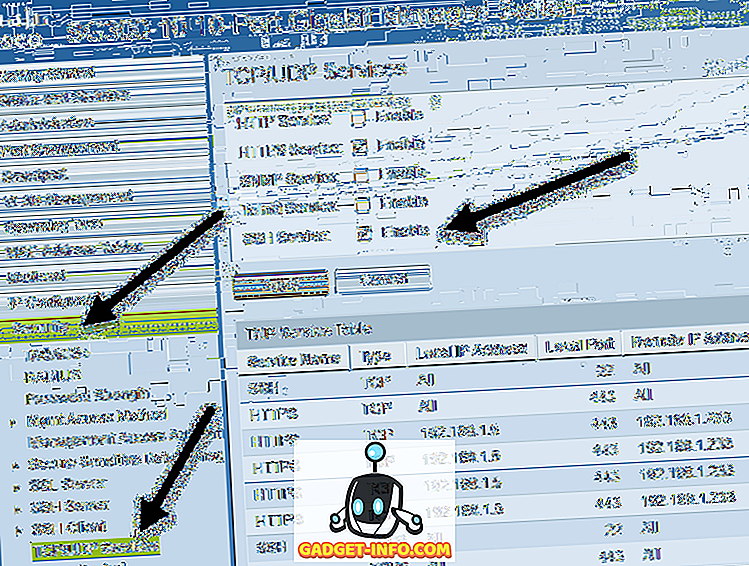
Setelah Anda masuk, perluas Keamanan di menu sebelah kiri, lalu klik Layanan TCP / UDP . Di panel sebelah kanan, Anda akan melihat berbagai layanan TCP dan UDP yang dapat Anda aktifkan untuk pergantian Cisco Anda. Dalam kasus saya, saya sudah memeriksa HTTPS, jadi saya melanjutkan dan memeriksa Layanan SSH .
Pastikan Anda mengklik tombol Terapkan untuk menyimpan perubahan. Perhatikan bahwa ini hanya akan menyimpan perubahan ke menjalankan konfigurasi. Jika Anda ingin perubahan tetap ada bahkan setelah mem-boot ulang sakelar, Anda harus menyalin konfigurasi yang sedang berjalan ke konfigurasi startup. GUI web biasanya bagus untuk mengingatkan Anda tentang hal ini dengan mem-flash ikon di sudut kanan atas layar.

Itu semua yang harus Anda lakukan untuk mengaktifkan SSH dasar pada sakelar Anda. Jadi pengguna mana yang bisa masuk ke sakelar? Nah, Anda dapat melihat daftar pengguna dengan memperluas Administrasi dan kemudian mengklik Akun Pengguna .
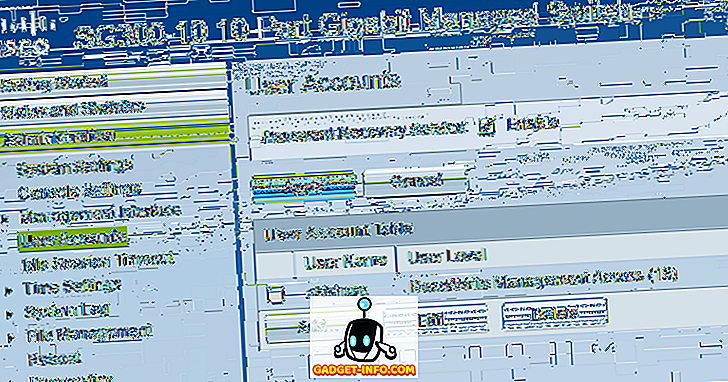
Di sini Anda akan melihat daftar akun yang dapat masuk ke sakelar. Perhatikan bahwa akun pengguna yang tercantum di sini dapat digunakan untuk masuk ke GUI berbasis web dan CLI melalui SSH. Dalam contoh di atas, Anda dapat melihat bahwa saya hanya memiliki satu akun dan Level Pengguna adalah Akses Manajemen Baca / Tulis .
Ada juga level pengguna lain dan Anda mungkin ingin membuat akun pengguna lain khusus untuk mengakses sakelar melalui SSH dengan akses tulis terbatas. Anda dapat melakukan ini dengan menambahkan pengguna dan kemudian memilih tingkat pengguna yang sesuai untuk akun itu.
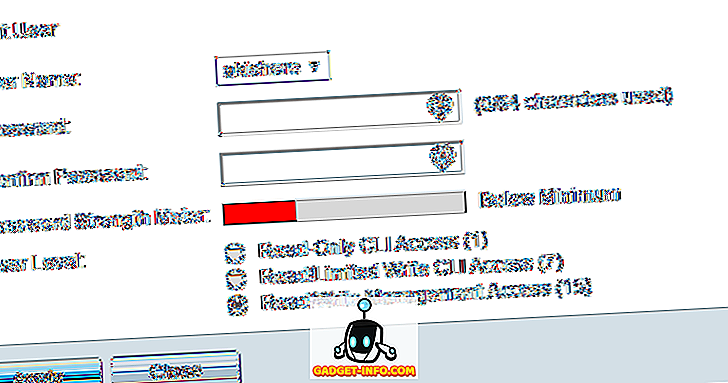
Jika Anda memilih Read / Limited Write CLI Access, pengguna tidak dapat mengakses sakelar melalui antarmuka GUI dan hanya dapat mengakses beberapa perintah CLI.
Gunakan puTTY ke SSH ke Switch
Sekarang yang harus Anda lakukan adalah menggunakan klien SSH favorit Anda untuk masuk ke sakelar. Saya menggunakan Putty dan akan menggunakannya untuk setiap contoh. Buka putty dan masukkan alamat IP untuk saklar Anda. Pastikan SSH dipilih dan Anda harus baik-baik saja.
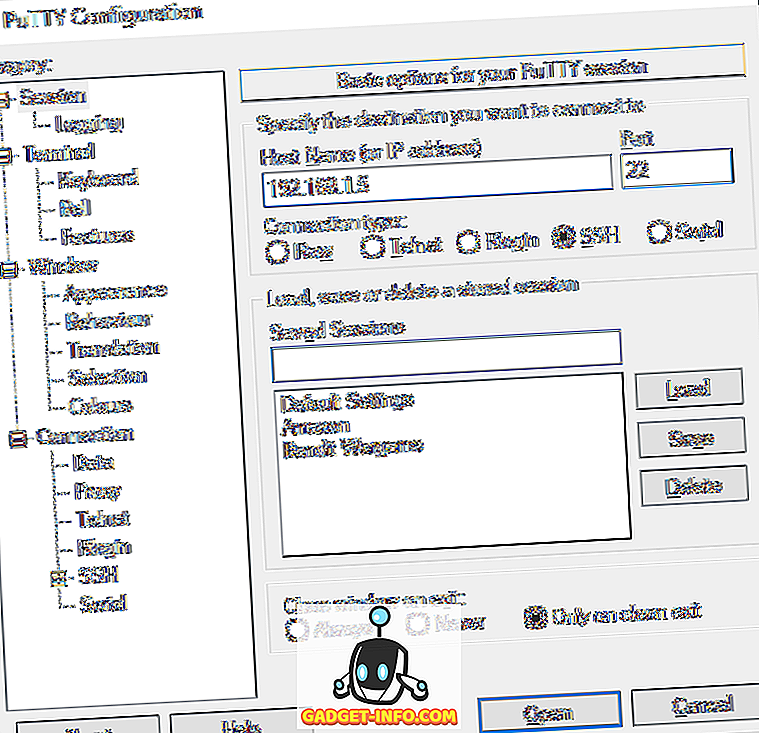
Anda pertama kali akan melihat prompt yang mengatakan sebagai, yang bisa Anda abaikan dengan menekan Enter .

Maka Anda akan mendapatkan prompt untuk Nama Pengguna . Ketikkan nama pengguna untuk akun yang Anda buat dan kemudian masukkan kata sandi. Jika semuanya bekerja dengan baik, Anda harus mendapatkan switch prompt. Dalam kasus saya, akun saya memiliki akses dan kontrol penuh, jadi saya secara otomatis memulai dalam mode EXEC yang diistimewakan. Itu mungkin bukan ide yang baik, jadi yang terbaik adalah membuat akun dengan akses lebih sedikit dan kemudian mengatur kata sandi mode Aktifkan . Saya akan berbicara tentang bagaimana melakukannya juga di pos selanjutnya.
Jika Anda memiliki pertanyaan atau mengalami masalah yang mengaktifkan SSH pada switch Cisco Anda, poskan komentar dan saya akan mencoba membantu. Nikmati!









